El V11 Pro es quizás el teléfono más agresivo que Vivo ha traído a la India hasta la fecha. El teléfono combina un hermoso diseño, con un chipset capaz y una cámara sorprendentemente buena. Pero ya hemos discutido eso y más en nuestra Revisión de Vivo V11 Pro. (हिंदी में पढ़े)
Vivo también ha estado mejorando gradualmente su interfaz Funouch OS y algunos cambios interesantes también han llegado a Vivo V11 Pro. En caso de que ya haya comprado Vivo V11 Pro o esté buscando comprarlo, ¡aquí hay algunas cosas interesantes que puede probar!
Funciones ocultas, consejos y trucos de los teléfonos Vivo
1. Cambiar el estilo del botón de navegación / los gestos de navegación
El estilo de botón de navegación predeterminado en los teléfonos Vivo en una monstruosidad. Le recomendamos que cambie el estilo de los botones de navegación.

Para hacerlo, vaya a Configuración >> Navegación del sistema. Desde aquí puede activar los gestos de navegación o cambiar el orden y el estilo de las teclas de navegación del software.
2. Personaliza la configuración de Pantalla siempre encendida
Dado que el Vivo V11 Pro tiene una pantalla AMOLED, puede mantener la pantalla siempre encendida con una penalización mínima de la batería. Siempre puede personalizar el estilo del reloj y agregar una textura de fondo sutil al reloj.

Para acceder a la configuración de pantalla siempre activa, vaya a la opción ‘Pantalla de bloqueo, pantalla de inicio y fondo de pantalla’ en el menú Configuración y toque ‘Siempre en pantalla’. Ahora vaya a ‘tipo de reloj’ y seleccione un estilo de reloj y su elección de imagen de fondo para acompañarlo.
Lea también: 10 mejores teléfonos Qualcomm Snapdragon 660 que puede comprar
3. Agregue el cajón de aplicaciones, el teclado Gboard y cambie las aplicaciones predeterminadas
El teclado predeterminado en los teléfonos Vivo es atroz. No puede deshacerse de él por completo, pero descargar un teclado de terceros le ayudará. Recomendamos la aplicación GBoard simple y eficiente de Google. También puede recurrir a un lanzador de terceros, como Nova launcher, si prefiere un cajón de aplicaciones.

A administrar aplicaciones predeterminadas, puede ir a Configuración> más configuraciones >> administración de permisos >> Configuración predeterminada de la aplicación.
4. Grabación automática de llamadas y desvío de llamadas en Vivo V11 Pro
Para acceder a la configuración básica de llamadas, vaya a Configuración >> Teléfono. Aquí encontrará la opción ‘Configuración de grabación’ desde donde puede activar la grabación automática de llamadas.

También notarás llamada en espera y desvío de llamadas opciones en el mismo menú.
5. Pagos Direct Paytm en notificaciones
Vivo ha agregado la opción de pago Paytm directamente debajo del tono de notificación en el Vivo V11 Pro. Simplemente puede desplegar el panel de notificaciones y tocar el botón del escáner de código QR y pagar directamente en los puntos de venta que aceptan pagos de Paytm.

La opción también está disponible en la página de alimentación del asistente de Jovi en el panel izquierdo de la pantalla de inicio.
6. Asistente de Jovi
También puede utilizar el asistente de Jovi a su favor. Simplemente deslice el dedo hacia la izquierda desde la pantalla de inicio para acceder a la página de noticias de Jovi. Aquí puede agregar accesos directos a las aplicaciones que usa con más frecuencia, verificar las actualizaciones del clima y más.

Simplemente desplácese hacia abajo y toque “Administración de tarjetas” para desactivar las tarjetas que no usa. En la tarjeta Smart Scene, puede ver actualizaciones deportivas en vivo, actualizaciones relacionadas con los viajes cotidianos y más según sus preferencias individuales.
7. Personalizar la pantalla
Vivo está utilizando un panel AMOLED de buena calidad en el Vivo V11 Pro. Por defecto, los colores son un poco fríos y los blancos azulados pueden resultar agresivos para los ojos. Para solucionar este problema, vaya a Configuración >> Pantalla y brillo ”y active la opción“ Ajuste de temperatura de color ”.

Una vez hecho esto, es posible que la pantalla sea un poco amarillenta, pero espere un poco y estará bien. Después de activar el ajuste de temperatura de color, los blancos están más cerca de los neutros y la pantalla se siente mucho más precisa.
8. Modo retrato, Live Photo y otros trucos de la cámara
La aplicación de la cámara en los teléfonos Vivo es igualmente rica en términos de opciones.
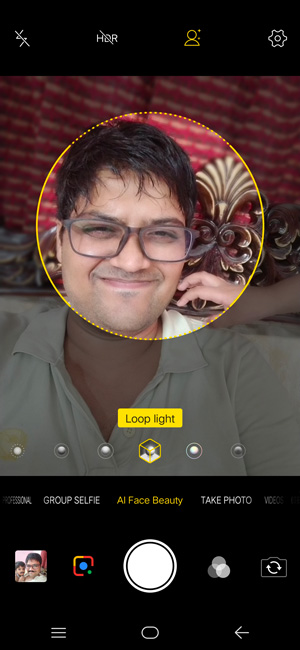
Modo retrato para cámara frontal y trasera: Puede hacer clic en las tomas en modo retrato con las cámaras frontal y trasera. Cuando activa el modo retrato para la cámara frontal, las opciones de iluminación de estudio (luz natural, luz estéreo, luz de bucle, etc.) aparecen en la parte inferior.

Foto en vivo: También puede capturar imágenes en movimiento tocando la opción de foto en vivo antes de disparar.
En el tostador a continuación, encontrará numerosos iconos como pegatinas de IA, modo de belleza de IA, pegatinas, etc.
9. Activa la belleza facial para videollamadas
También hay una opción para aprovechar el modo de embellecimiento de IA de Vivo durante las videollamadas en aplicaciones de terceros. Vaya a Configuración >> Más configuraciones y toque Belleza facial para videollamadas.

Desde aquí, puede activar la función en aplicaciones como WhatsApp y Facebook. Las aplicaciones elegibles instaladas en su teléfono aparecerán automáticamente en la lista.
10. Activa las notificaciones de la linterna
Si su teléfono se mantiene a menudo en modo silencioso, puede activar las notificaciones Flash para no perder llamadas y mensajes importantes. Una vez encendida, su linterna parpadeará cada vez que reciba una llamada o notificación importante, y créame, ¡es difícil pasarlas por alto!

Para activar las notificaciones de linterna en Vivo V11 Pro, vaya a Configuración >> Más configuraciones >> Notificaciones de linterna y active la opción.
11. Sensor de huellas dactilares en pantalla y desbloqueo facial
Vivo V11 Pro combina el sensor de huellas dactilares en pantalla y el desbloqueo facial para desbloquear. Le recomendamos que configure ambos. Tan pronto como comience a escanear su dedo registrado (o incluso el dedo no registrado), el teléfono también activará el Desbloqueo facial para un desbloqueo más rápido.

le recomendamos que configure ambos para un desbloqueo conveniente (Configuración >> Huellas digitales, rostro y contraseñas). También puede cambiar la animación de desbloqueo del sensor de huellas dactilares.
Lea también: Revisión de Poco F1: valor extraordinario, diseño poco inspirador
12. Active el modo de una mano para el teclado o la pantalla completa
Vivo V11 tiene un modo de una mano muy elaborado. Simplemente vaya a Configuración y desplácese hacia abajo hasta ‘con una mano’ para acceder a la opción.

Desde aquí, puede activar el modo de una mano para desbloquear el teclado, para todo el teclado o activar la vista en miniatura para toda la pantalla. Estos modos se pueden activar mediante gestos que se ilustran en la interfaz de usuario.
13. Modo moto
Los teléfonos Vivo también tienen un modo de motocicleta que puede resultar muy útil para los motociclistas. Puede cambiar al modo bicicleta desde la configuración rápida en el centro de control y para personalizar la configuración, vaya a Configuración >> Modo moto.

Aquí, puede activar la opción para rechazar todas las llamadas cuando el modo está activado (aunque las llamadas repetidas pasan). También puede permitir que se transmitan las llamadas de determinados contactos favoritos.
14. Personalizar la búsqueda global
Una de las funciones más utilizadas en nuestros teléfonos Vivo es la búsqueda global. Simplemente puede deslizar hacia abajo en la pantalla de inicio para buscar en todo su teléfono. También puede personalizar lo que aparece en los resultados de búsqueda (aplicación, contactos, configuración, etc.).

Para hacerlo, vaya a Configuración >> Más configuraciones >> Búsqueda global. Desde aquí puede desactivar los elementos que no desea ver en los resultados de búsqueda.
15. Desenfocar aplicaciones recientes para mayor privacidad
Cambiar a través de las miniaturas de las aplicaciones que había abierto anteriormente frente a alguien puede ser un inconveniente. Para una mayor privacidad, puede difuminar estas miniaturas en los teléfonos Vivo.

Para hacerlo, vaya a configuración >> más configuraciones >> Aplicaciones recientes y active la opción para difuminar las miniaturas. También puede hacer esto para aplicaciones seleccionadas.
16. Aplicaciones duales
Para activar aplicaciones duales en su teléfono Vivo, vaya a Configuración >> Clonar aplicación y active la opción de aplicación dual para aplicaciones seleccionadas.

Ahora verá dos íconos para la misma aplicación en la pantalla de inicio o en el cajón de aplicaciones y puede iniciar sesión usando cuentas separadas en ambas aplicaciones.
17. Toca dos veces para apagar la pantalla
También puede encontrar varias opciones útiles para activar la pantalla o ponerla en reposo en Configuración >> Movimientos inteligentes.

Puede seleccionar opciones como subir para despertar y doblar para dormir. Esto también puede ayudar con un desbloqueo más rápido.
Las 17 funciones, consejos y trucos ocultos de Vivo V11 Pro principales
Además de las características que hemos mencionado, hay varias otras características como Smart click, Smart split, capturas de pantalla de tres dedos y más. Con estos trucos, puede optimizar el software Funtouch de Vivo para mejor.
